
Nia retejo havas multajn instrukciojn pri kiel lanĉi ekŝaltilon de regula ekbrila disko (ekzemple por instali Vindozon). Sed kio se vi bezonas redoni la ekbrilon en ĝian antaŭan staton? Ni provos respondi hodiaŭ al ĉi tiu demando.
Reiru flash-drive al normala
La unua afero estas rimarki, ke banala formatado ne sufiĉos. Fakte, dum la transformo de ekbrila disko en ekkursan sektoron neatingeblan al la uzanto, estas skribita speciala servo-dosiero, kiu ne povas esti forigita per konvenciaj metodoj. Ĉi tiu dosiero devigas la sistemon rekoni ne la realan grandecon de la fulmilo, sed tiun okupatan de la sistemo bildo: ekzemple nur 4 GB (Vindoza bildo 7) de, ekzemple, 16 GB (efektiva kapablo). Rezulte de tio, vi povas formati nur tiujn 4 gigabajtojn, kiuj kompreneble ne taŭgas.
Estas multaj solvoj al ĉi tiu problemo. La unua estas uzi specialadaptitan programaron projektitan por funkcii per stirado. La dua estas uzi la enkonstruitajn Vindozon-ilojn. Ĉiu opcio bonas laŭ sia maniero, do ni rigardu ilin.
Atentu! Ĉiu el la priskribitaj metodoj inkluzivas formatadon de la fulmilo, kiu forigos ĉiujn datumojn pri ĝi!
Metodo 1: HP USB Disk Storage Format Tool
Malgranda programo kreita por redoni ekbrilajn diskojn al sana stato. Ĝi helpos nin solvi la hodiaŭan problemon.
- Konektu vian USB-ekbrilon al la komputilo, kaj poste aranĝu la programon. Unue atentu la eron "Aparato".

En ĝi vi devas elekti la USB-ekbrilon ligitan antaŭ ĉi tio.
- Tuj poste estas la menuo "Dosiersistemo". En ĝi, vi devas elekti la dosiersistemon en kiu estos formatita la stirado.

Se vi hezitas pri elekto, la suba artikolo estas je via servo.
Legu pli: Kiun dosiersistemon elekti
- Ero "Voluma Labelilo" povas resti senŝanĝa - ĉi tio estas ŝanĝo en la nomo de la fulmilo.
- Kontrolu opcion "Rapida Formato": Ĉi tio unue ŝparos tempon, kaj due, ĝi minimumigos la eblecon formati problemojn.
- Kontrolu la agordojn denove. Post certigi, ke vi elektis, premu la butonon "Formata Disko".

La formatprocezo komenciĝas. Ĝi daŭros ĉirkaŭ 25-40 minutojn, do paciencu.
- Fine de la proceduro, fermu la programon kaj kontrolu la stiradon - ĝi revenu al sia normala stato.

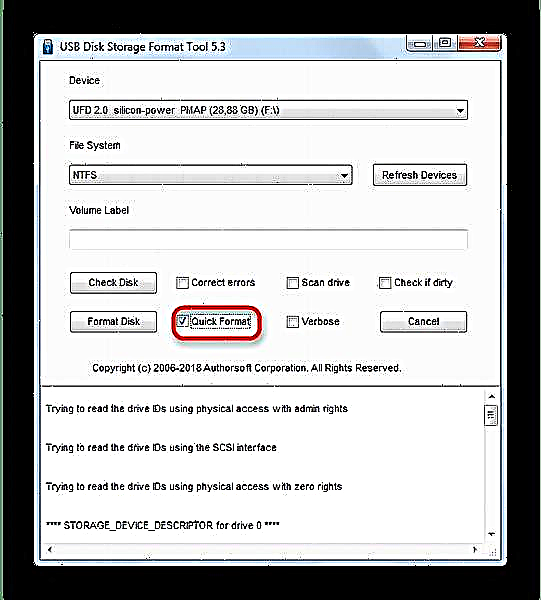
Simplaj kaj fidindaj, tamen, iuj fulmiloj, precipe dua-nivelaj fabrikantoj, eble ne agnoskas en la HP USB-Disk-Formata Ilaro. En ĉi tiu kazo, uzu malsaman metodon.
Metodo 2: Rufus
La super populara Rufus-utileco estas plejparte uzita por krei lanĉeblajn rimedojn, sed ĝi ankaŭ kapablas redoni la ekbrilon en sian normalan staton.
- Komencinte la programon, unue studu la menuon "Aparato" - tie vi devas elekti vian fulmilon.

En la listo "Disparta skemo kaj speco de sistemo-interfaco" nenio bezonas esti ŝanĝita.
- En alineo Dosiera sistemo vi bezonas elekti unu el la tri disponeblaj - por rapidigi la procezon, vi povas elekti NTFS.

Reklama grandeco ankaŭ estas plej bone lasita defaŭlte. - Eblo Volumo-Etiketo Vi povas lasi ĝin senŝanĝa aŭ ŝanĝi la nomon de la ekbrila disko (nur anglaj literoj estas subtenataj).
- La plej grava paŝo estas marki specialajn elektojn. Do, vi devas akiri ĝin kiel montrite en la ekrankopio.

Eroj "Rapida formatado" kaj "Krei altnivelan etikedon kaj aparatan ikonon" estu markita kiel "Kontrolu malbonajn blokojn" kaj "Krei lanĉdiskon" - Ne!
- Kontrolu la agordojn denove, kaj tiam komencu la procezon alklakante "Komenco".
- Post restarigo de normala stato, malkonekti la USB-ekbrilon de la komputilo dum kelkaj sekundoj, poste enŝovu ĝin denove - ĝi estu rekonita kiel regula stirado.


Kiel ĉe la HP USB-Diska Stokformada Ilo, en Rufus eble malmultekostaj fulmotondiloj de ĉinaj fabrikantoj eble ne agnoskas. Antaŭ tia problemo, procedu al la suba metodo.
Metodo 3: utila sistemo por dispartigo
En nia artikolo pri formatado de ekbrila disko uzante la komandlinion, vi povas lerni pri uzado de la konzola utila disko. Ĝi havas pli da funkcieco ol la enkonstruita formatilo. Inter ĝiaj kapabloj estas tiuj, kiuj utilos por la plenumo de nia hodiaŭa tasko.
- Kuru la konzolon kiel administranto kaj voku la utilecon
diskpartoenigante la taŭgan komandon kaj alklakante Eniru. - Enigu komandon
list-disko. - Ekstrema precizeco necesas ĉi tie - gvidite de la volumo de la disko, vi devas elekti la necesan stiradon. Por elekti ĝin por pliaj manipuladoj, skribu en la linio
elektu diskon, kaj fine, post spaco, aldonu la numeron sub kiu via fulmilo estas en la listo. - Enigu komandon
pura- Ĉi tio tute malplenigos la stiradon, inkluzive de forigado de disaj enpaĝigoj. - La sekva paŝo estas tajpi kaj eniri
krei ĉefan subdiskon: ĉi tio rekreos la ĝustan markadon en via fulmilo. - Tuj poste marku la kreitan volumon kiel aktiva - skribu
aktivakaj alklaku Eniru por enigo. - La sekva paŝo estas formatado. Por komenci la procezon, enigu la komandon
formato fs = ntfs rapide(ĉefa komando formatas la stiradon, ŝlosilon "ntfs" instalas la taŭgan dosiersistemon, kaj "rapida" - Rapida formatformado). - Post sukcesa formatado, skribu
asigni- Ĉi tio devas esti farita por asigni volumenan nomon.
Ĝi povas esti ŝanĝita en ajna momento post la fino de la manipulado.
Legu plu: 5 manieroj ŝanĝi la nomon de ekbrila disko
- Por plenumi la procezon ĝuste, eniru
elirikaj fermu la komandlinion. Se vi faris ĉion ĝuste, via fulmrapideco revenos al funkcianta stato.








Malgraŭ ĝia mallerteco, ĉi tiu metodo bonas kun preskaŭ cent procenta garantio de pozitiva rezulto en la plej multaj kazoj.
La metodoj priskribitaj supre estas plej konvenaj por la uzanto fino. Se vi konas la alternativojn, bonvolu dividi ilin en la komentoj.


















